Facebook Messengerは、最も人気のあるチャットアプリの一つとなっています。このように多くの人に利用されているプラットフォームでは、他のユーザーをブロックしたり、ブロックを解除したりすることができます。Facebookでは他のユーザーをブロックすることができますが、Facebook Messengerではソーシャルメディアサイトとは別にこの機能が提供されています。
もし誤ってFacebook Messengerで誰かをブロックしてしまったり、その人の過ちを許したい場合は、簡単にブロックを解除することができます。ここでは、iOS、Android、ウェブブラウザでのMessengerでのブロック解除方法について簡単に説明します。
モバイルデバイス (iOS & Android)
Facebook Messengerは、AndroidおよびiOSデバイス用のアプリとして利用可能です。インターフェースはiOSとAndroidで非常に似ていますが、いくつかの微妙な違いがあります。
iOSでのブロック解除方法
iPhoneやiPadのユーザーは、Facebook Messengerで他のユーザーのブロックを解除するために以下の手順を実行できます:
- Facebook Messengerを開き、左上隅のプロフィールアイコンをタップします。
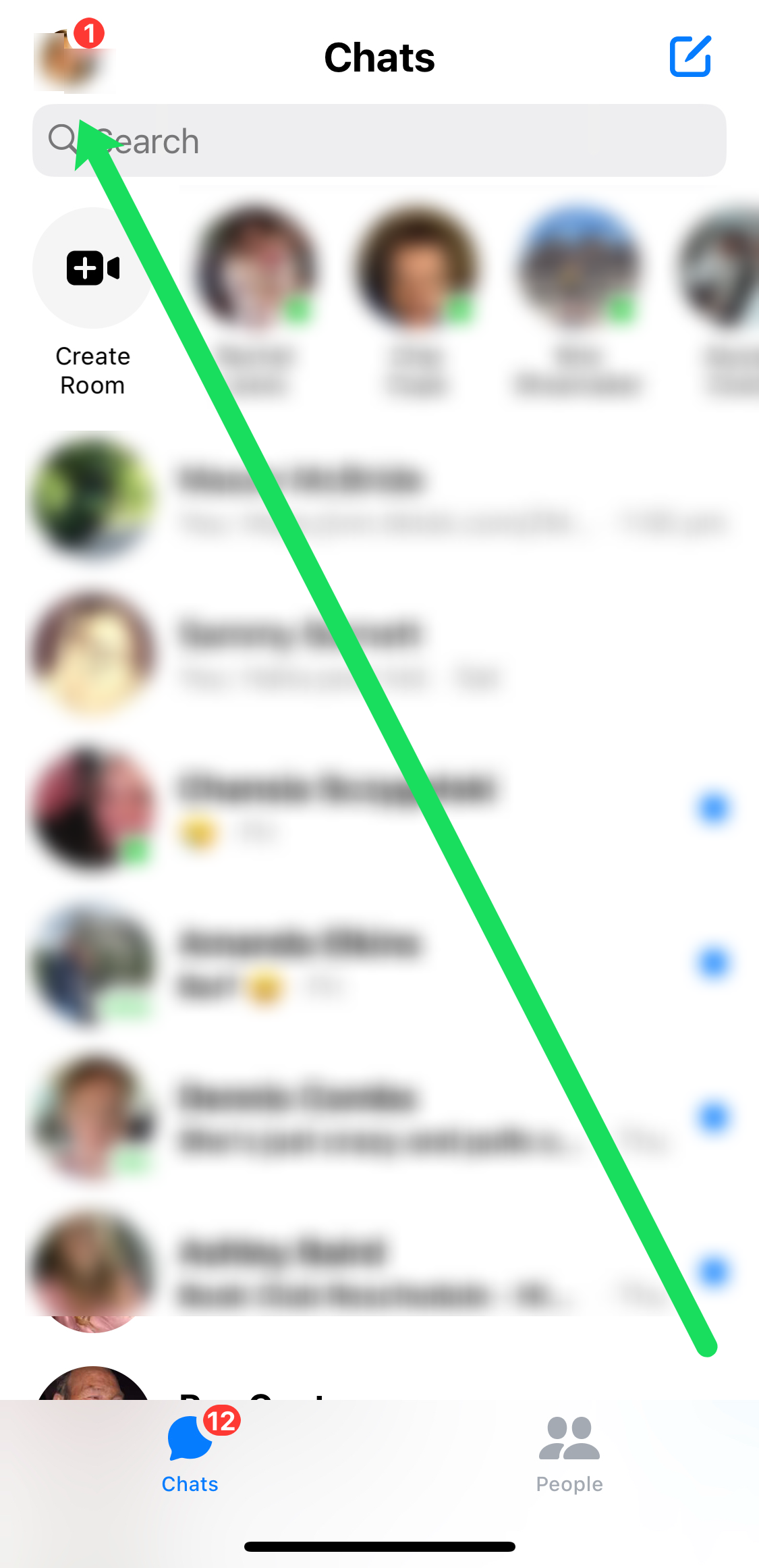
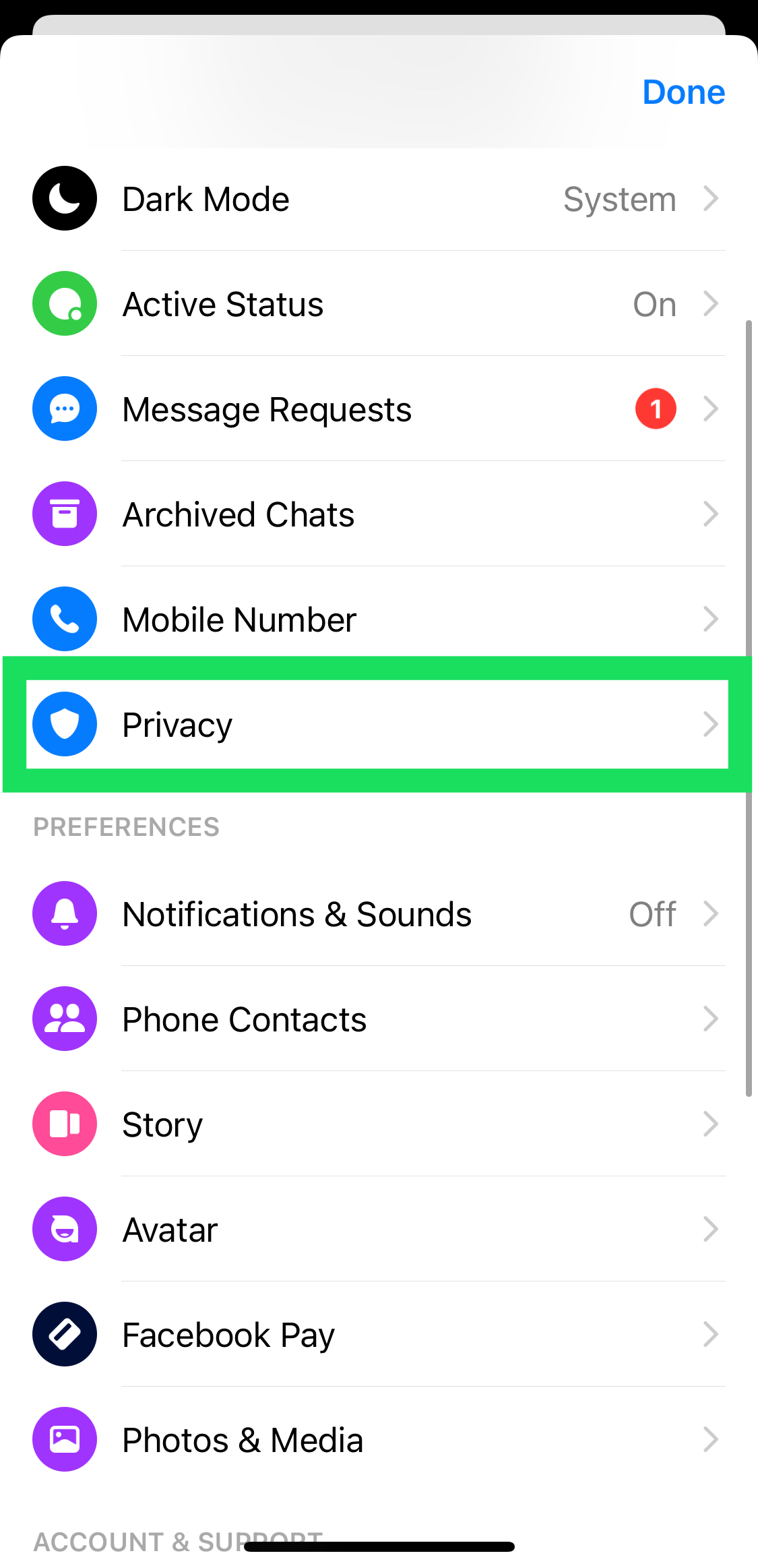
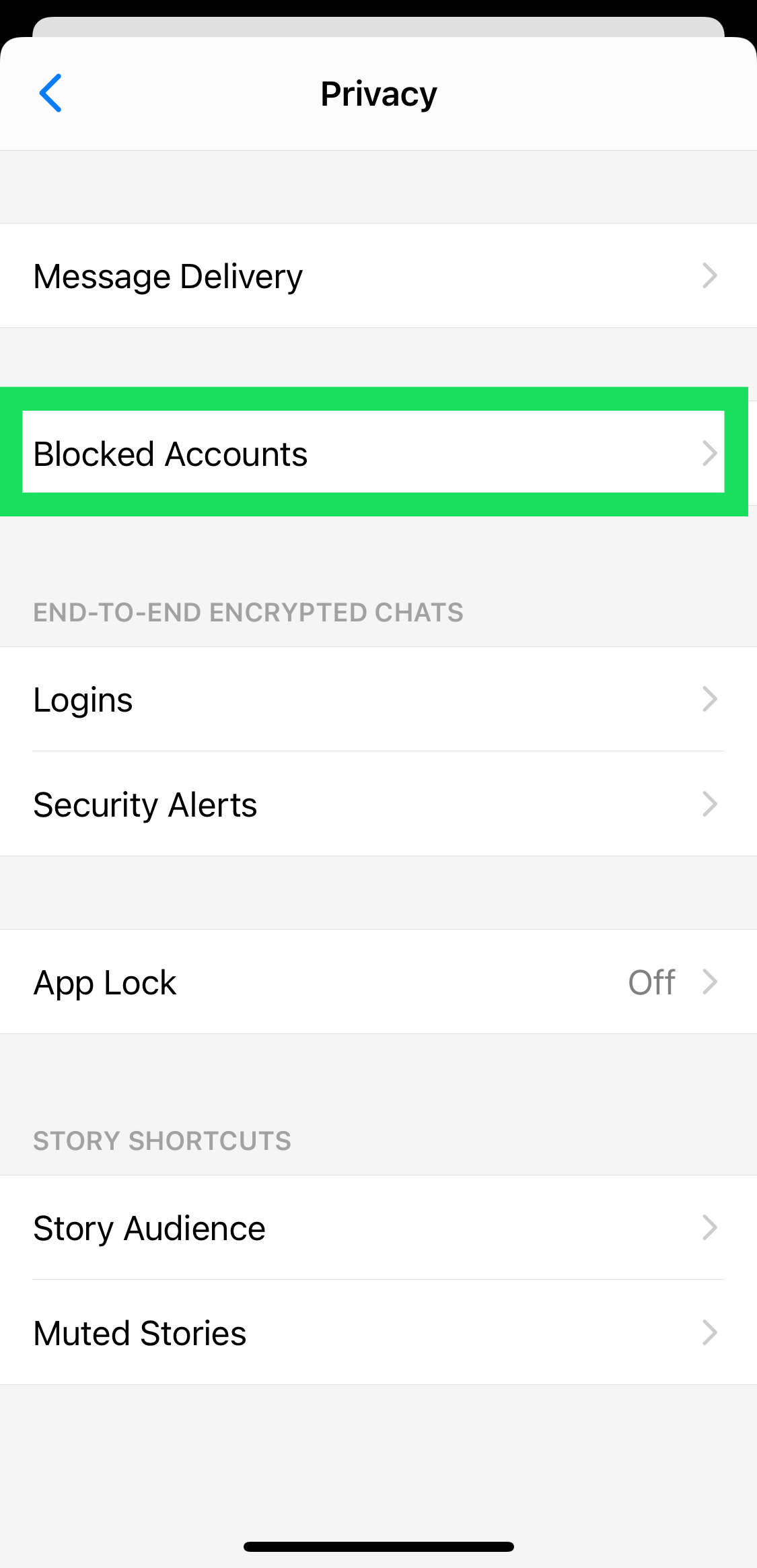
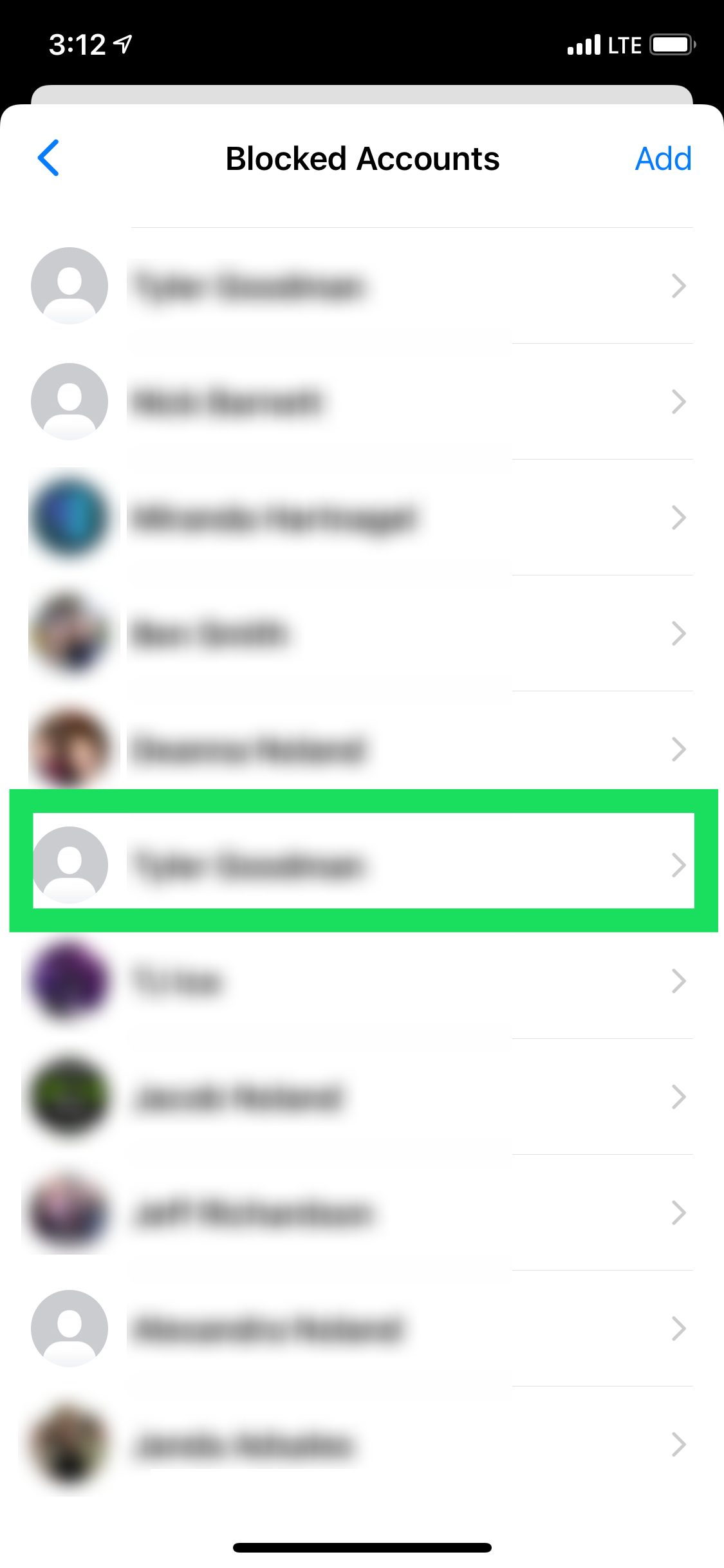
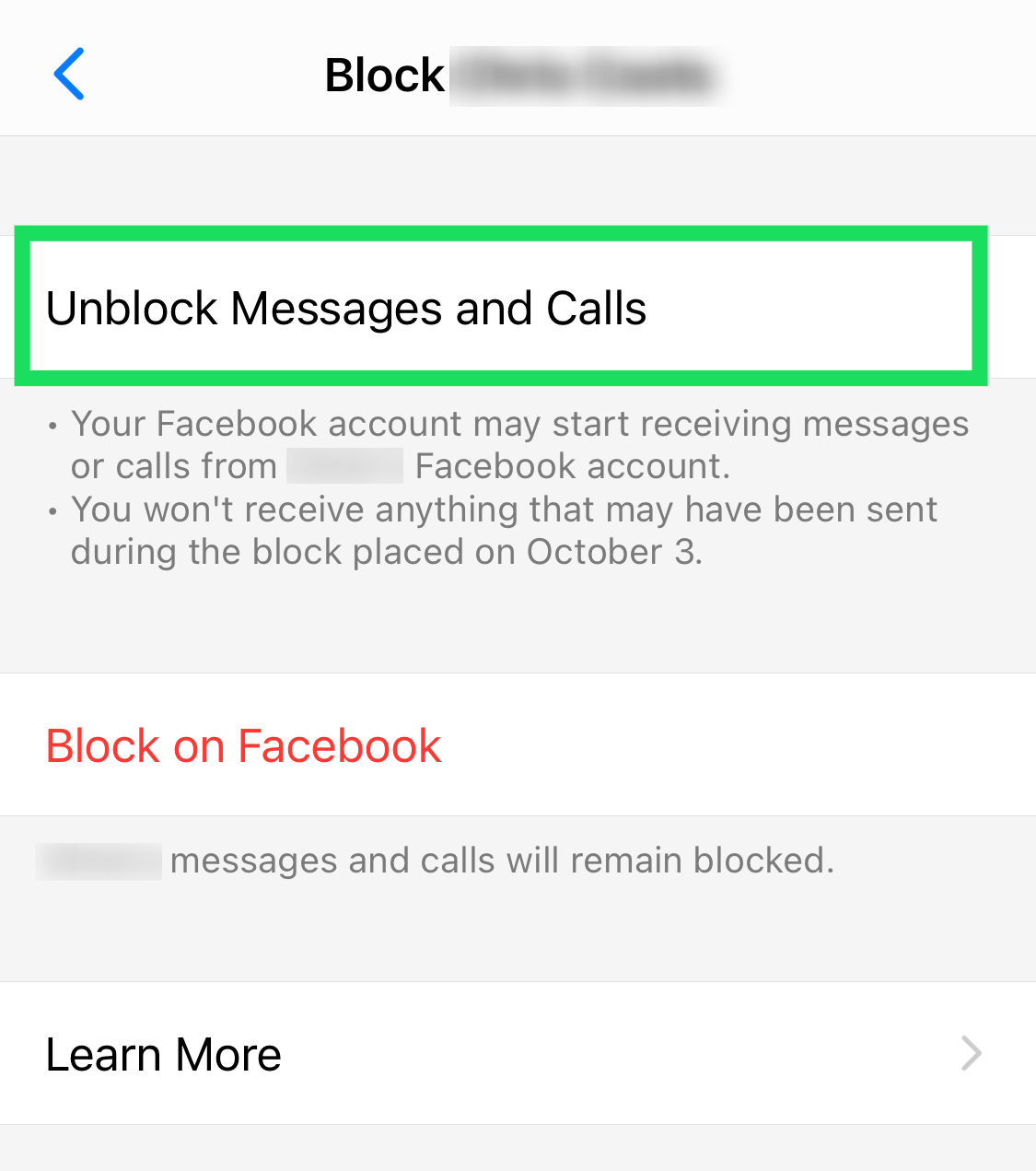
iOSの操作は多くの場合簡単で、誰かのブロック解除も手間がかかりません。
Android
Facebook Messengerアプリを使用しているAndroidのスマートフォンやタブレットをお持ちの場合は、以下の手順でブロックを解除できます:
- Facebook Messengerを開き、右上隅のプロフィールアイコンをタップします。
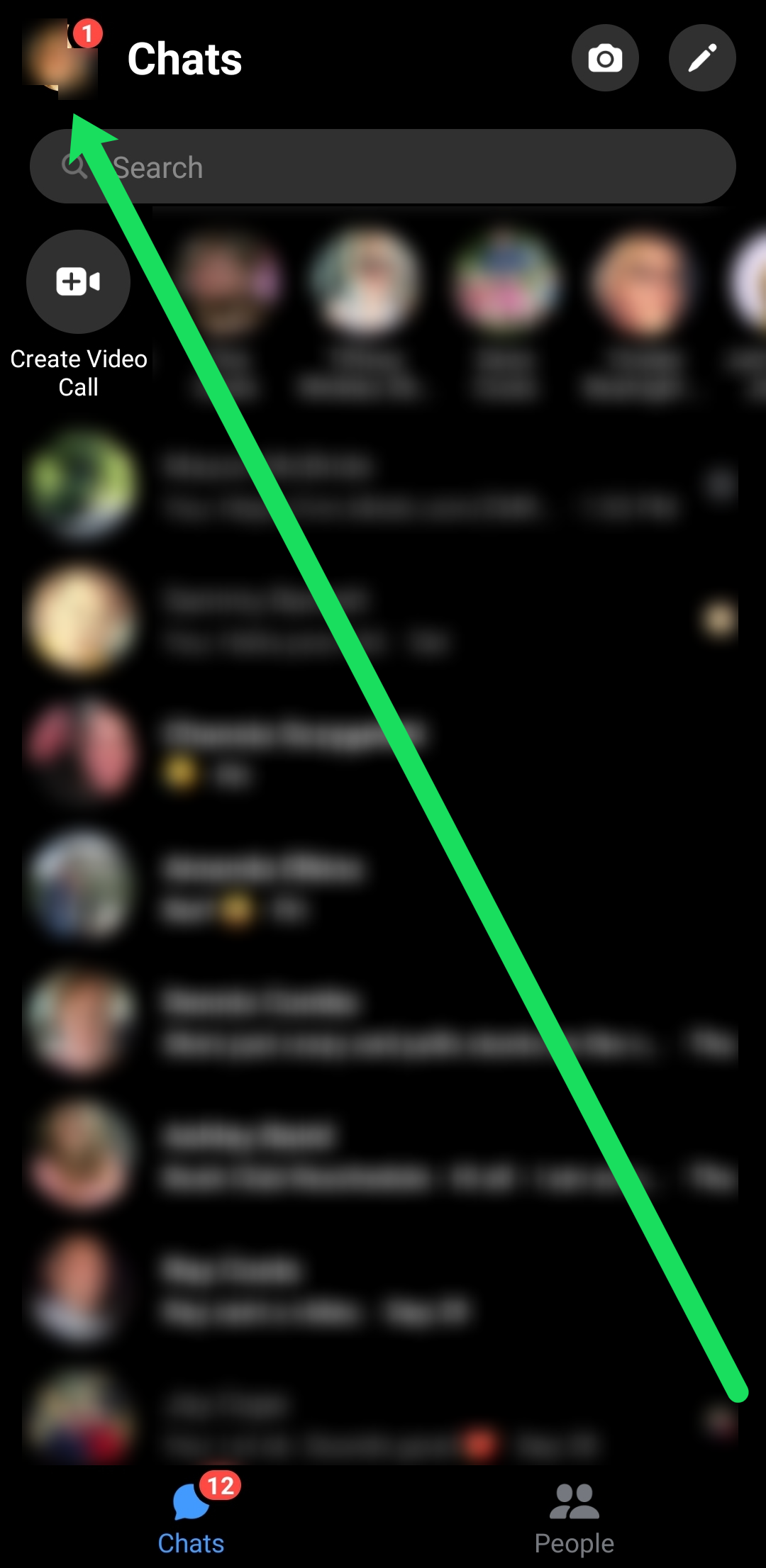
- 設定の見出しまでスクロールし、プライバシーをタップします。
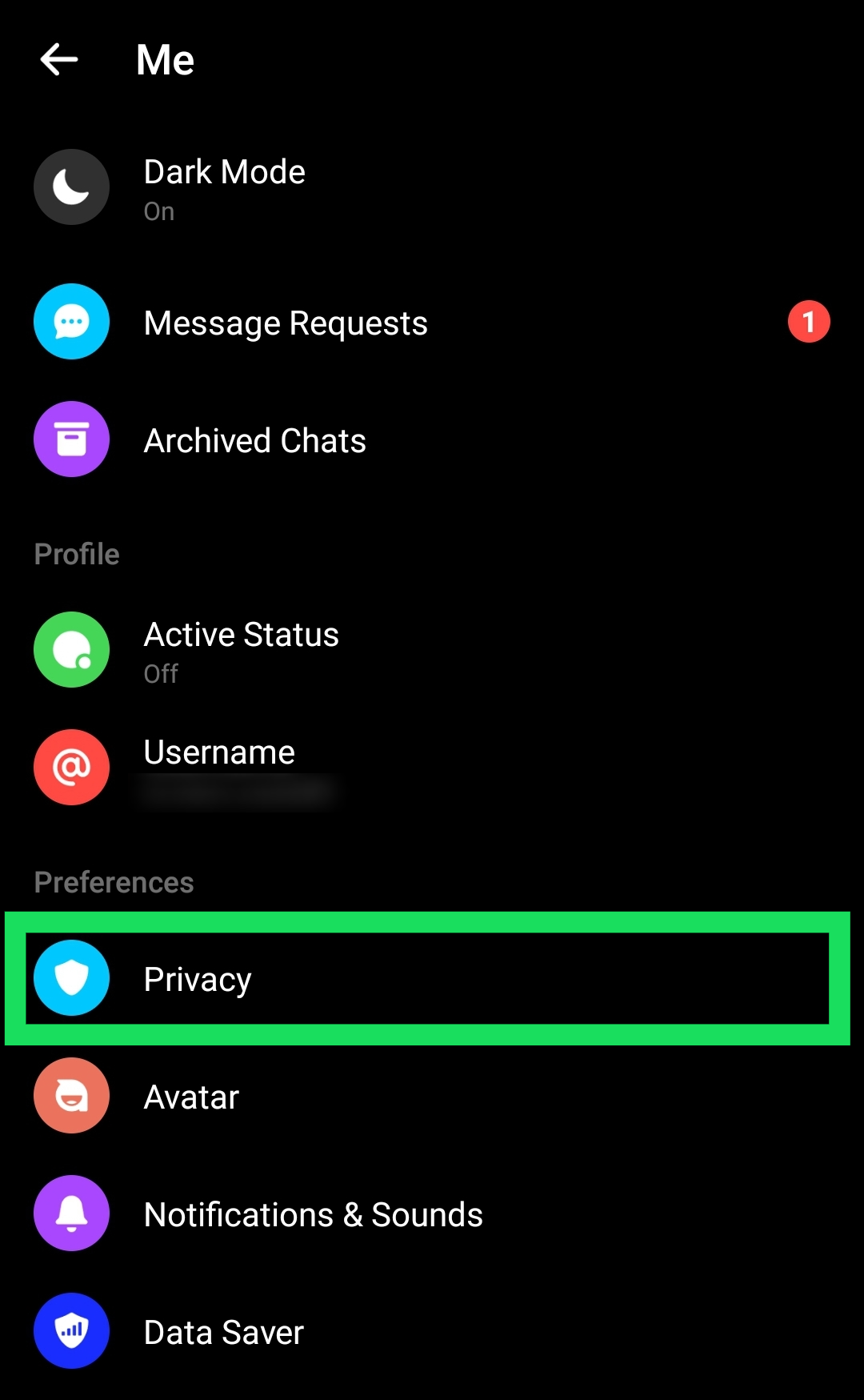
- ブロックされたアカウントをタップします。
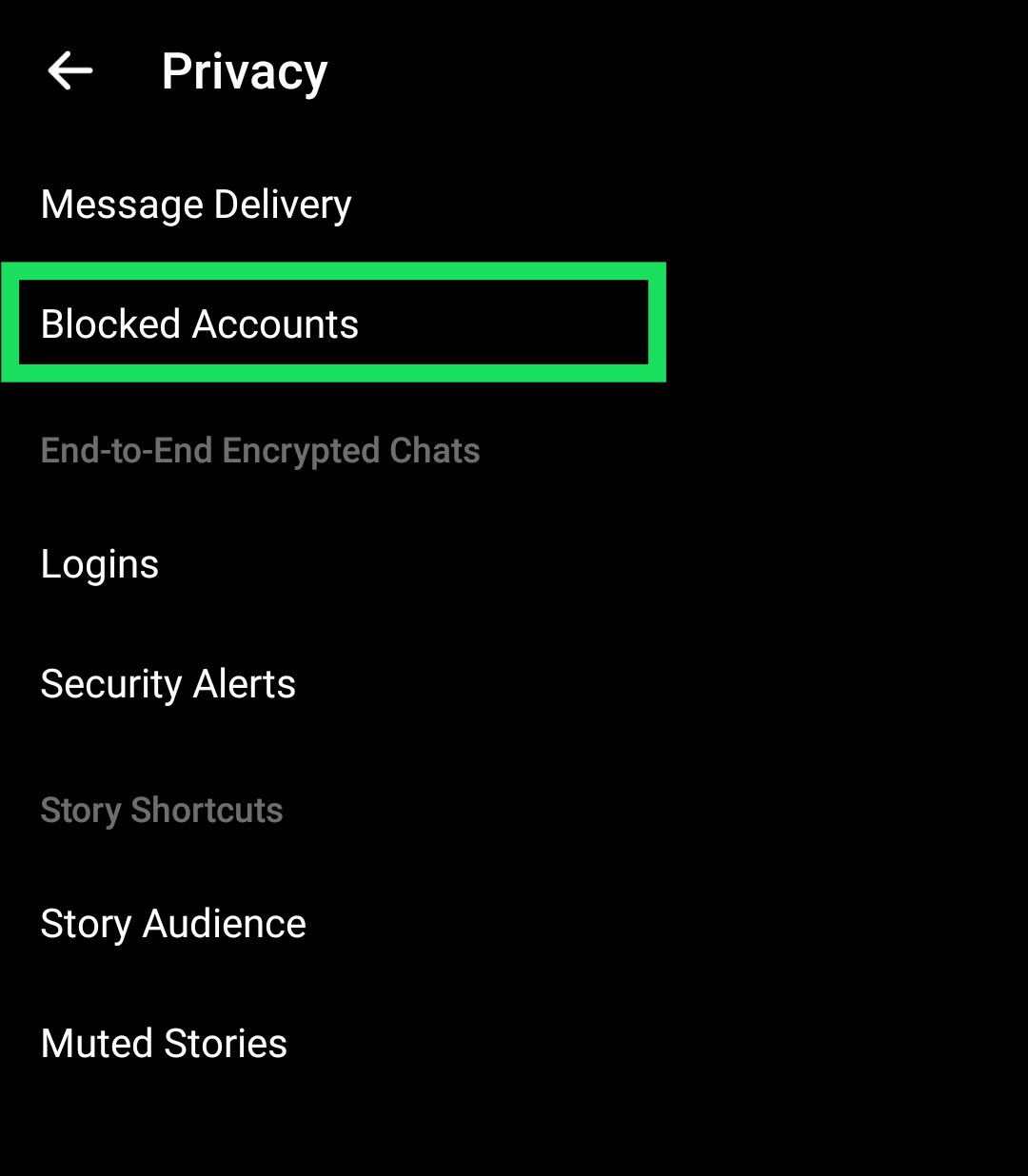
- ブロックを解除したいアカウントをタップします。
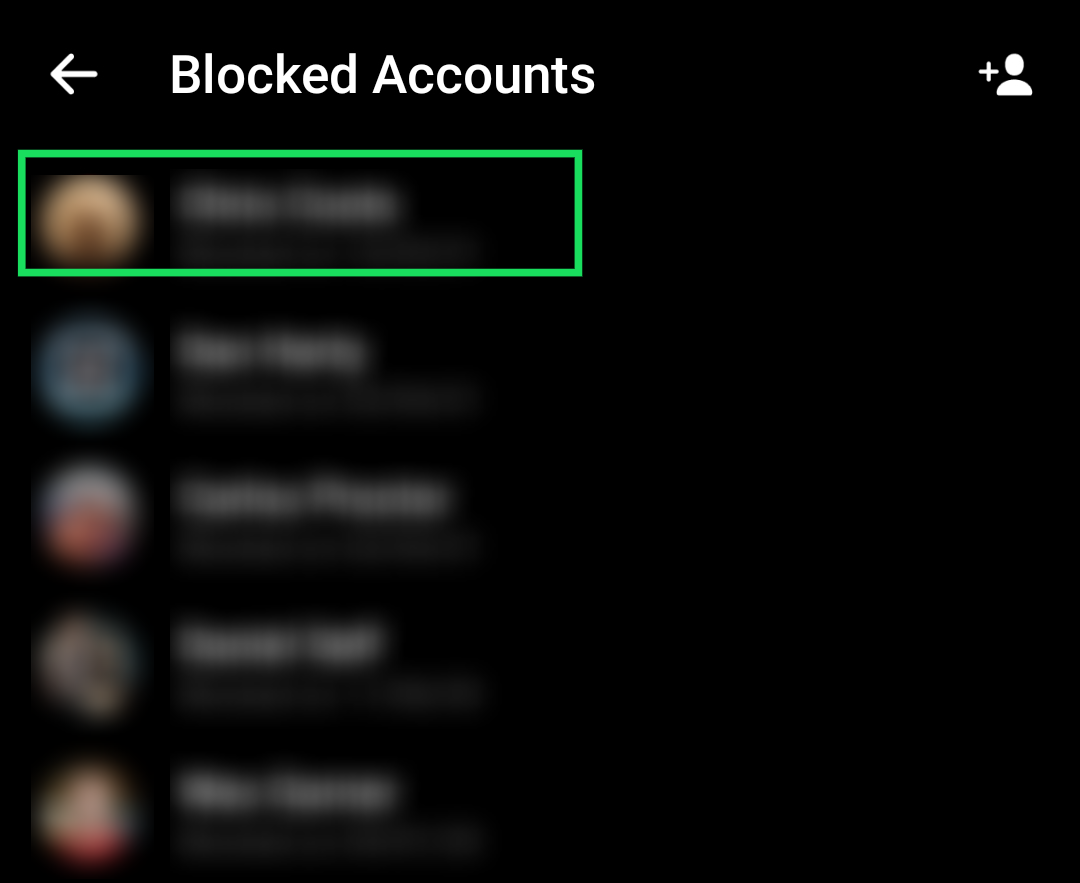
- メッセージと通話のブロック解除をタップします。
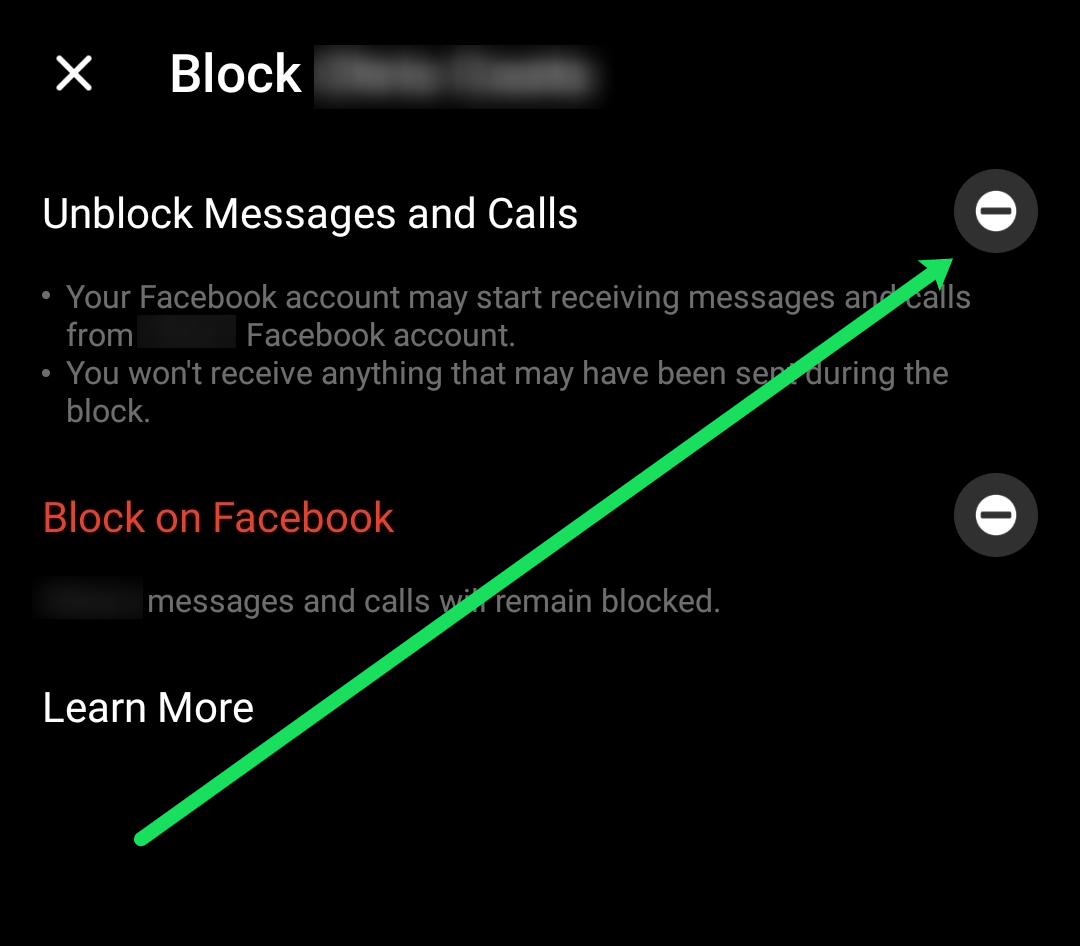
ご覧の通り、ブロック解除の手続きはiOSとAndroidの両方のユーザーにとって非常にスムーズです。
ブラウザメソッド
Facebook Messengerのブラウザ版を使用する場合、アカウントのブロック解除のために以下の手順を実行できます:
- このリンクを使ってFacebook Messengerに直接ログインします。Facebookを開いて右上隅のMessengerアイコンをタップすることもできます。
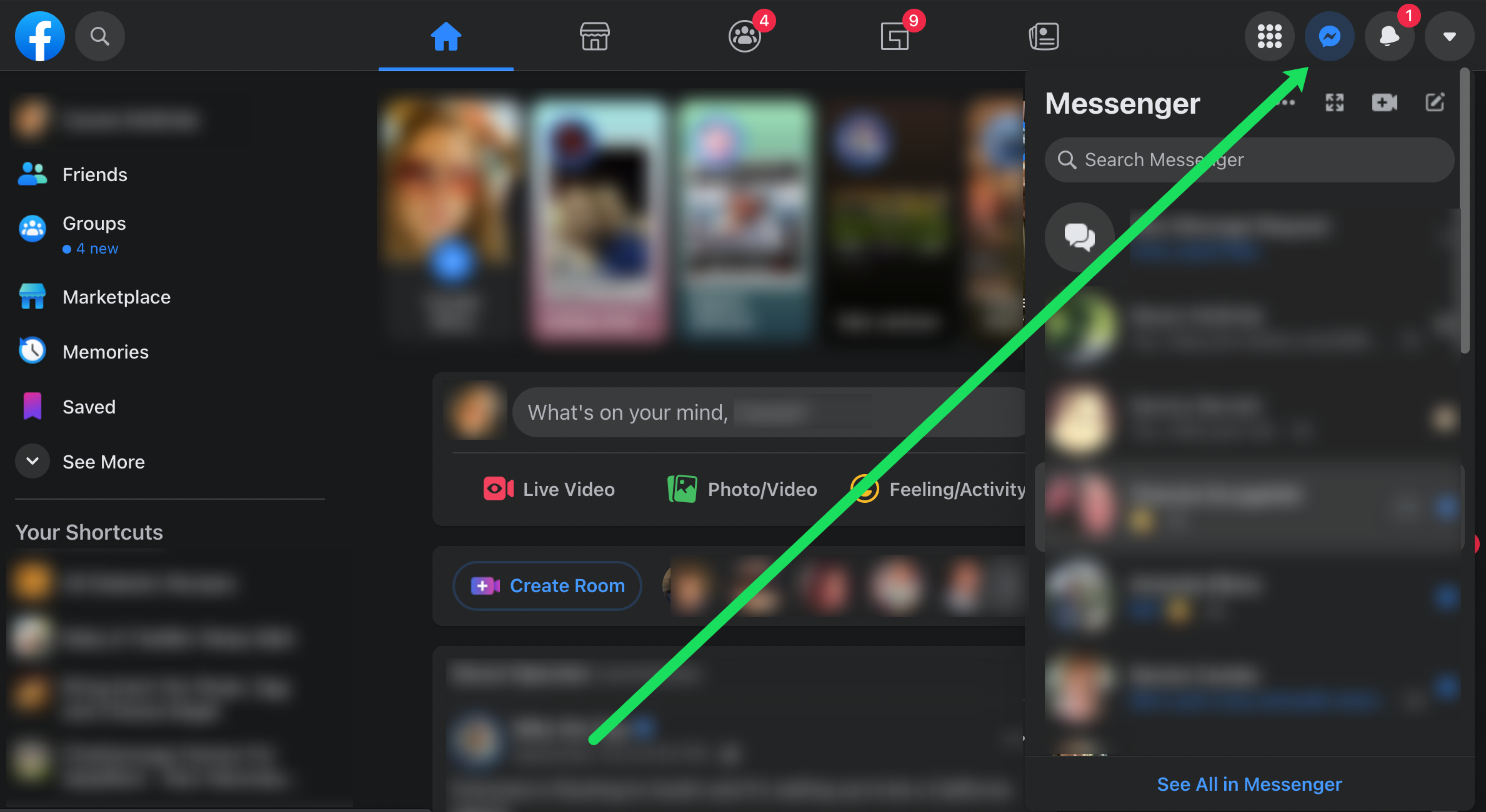
- ポップアウトウィンドウの三つの横の点をタップします。次に、ブロック設定をタップします。
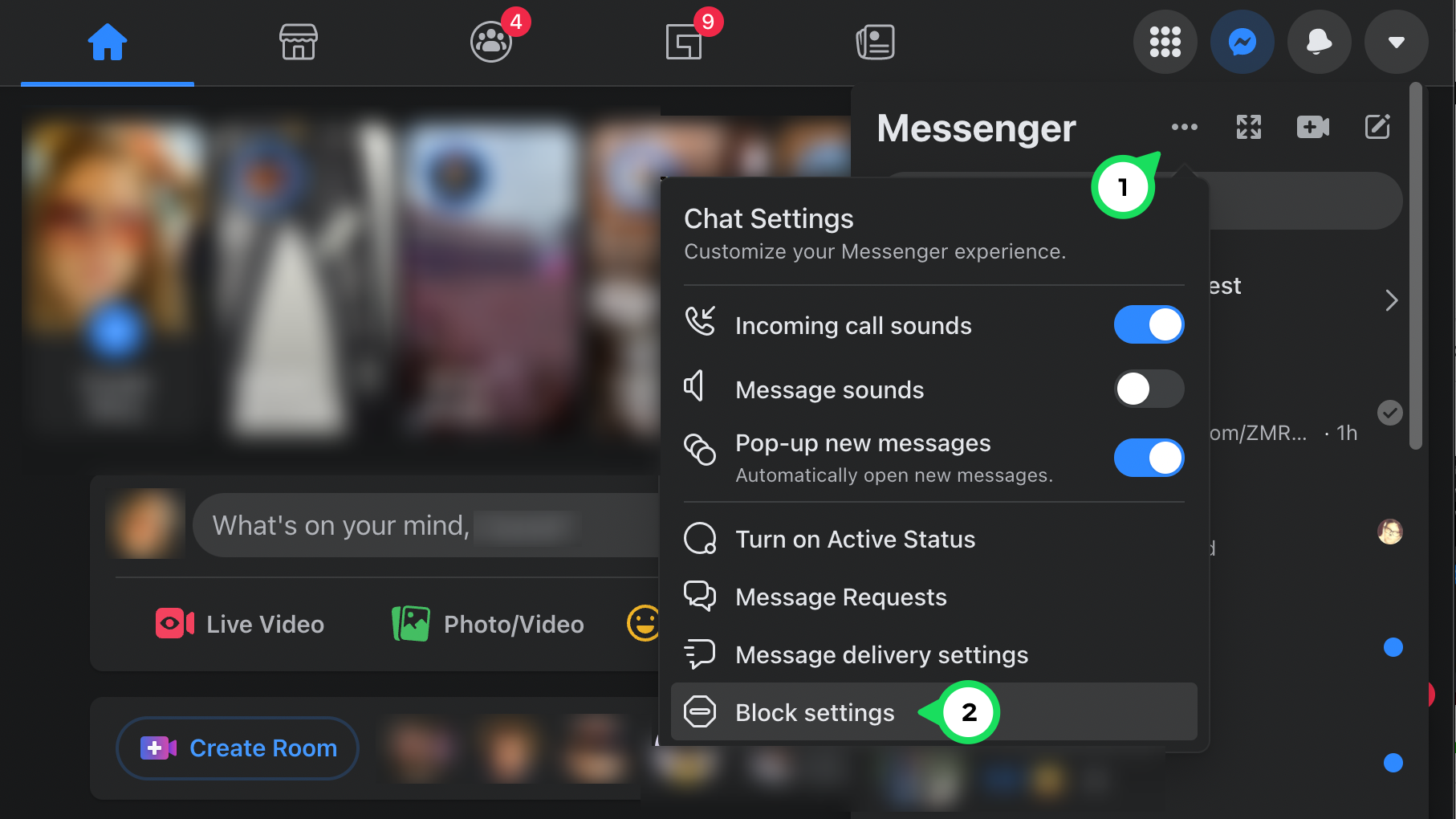
- Facebookでブロックしたユーザーのリストが表示されますが、下にスクロールするとMessengerでブロックしたユーザーのリストが表示されます。ブロック解除したいユーザーの横にあるブロック解除をタップします。
ウェブブラウザでは、Facebook Messengerのアプリ版よりもアカウントのブロック解除が少し複雑ですが、一度慣れれば簡単です。
Messengerで誰かをブロックする方法
Messengerでユーザーをブロックする方法の簡単なまとめです。
Messengerアプリ
チャットにアクセスし、ブロックしたい相手のチャットを選択します。チャットスレッドに入り、ブロックしたい相手のプロフィール写真をタップします。次に、下にスワイプして、ブロックのオプションをタップします。
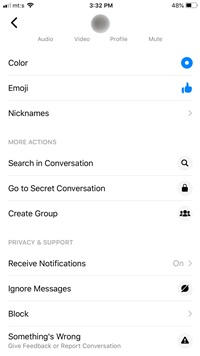
次のウィンドウで「Messengerでブロック」を選択し、ポップアップで選択を確認します。この操作は、その人をFacebookでブロックすることにはならないので注意してください。
別の方法としては、チャット内でプロフィール写真をタップし、「人」を選択してから「ブロックされた」を選択します。「誰かを追加」をタップし、連絡先の中から選択します。
ブラウザメソッド
Messengerで誰かをブロックする方法は2つあります。ブロックタブに移動(上記の説明の通り)し、「メッセージをブロック」からのボックスに連絡先名を入力します。
もう一つの選択肢は、Messengerアイコンをクリックし、ブロックしたいチャットスレッドを選択し、ギアアイコンをクリックします。「ブロック」を選択してプロセスを完了します。
よくある質問
Facebook Messengerでユーザーをブロック解除することについてさらに質問がある場合は、読み続けてください。
Facebookで誰かをブロックした場合、Messengerでもブロックされますか?
はい。Facebookで誰かをブロックすることを選択すると、Facebook Messengerでも自動的にブロックされます。ただし、Messengerを通じて誰かをブロックすることを選択した場合、それが必ずしもFacebookでブロックされることを意味するわけではありません。
誰かのブロックを解除した後、私のメッセージは再表示されますか?
Messengerで誰かをブロックした場合、送信したメッセージや受信したメッセージをすべて見ることができます。つまり、他のユーザーのブロックを解除した後も、すべてを確認できます。
‘メッセージと通話のブロック解除’のオプションがグレー表示されています。どういうことですか?
上記の手順に従ったが、「メッセージと通話のブロック解除」ボタンがグレー表示されている場合、それはFacebookでその人をブロックしているためであり、単にメッセージや通話をブロックしているわけではありません。「Facebookでブロック解除」オプションをタップして、再びその人とコミュニケーションを開始できます。
ロック、ストック、ブロック解除
さて、誰がブロックされるべきだと思いますか?コミュニティの他のメンバーとあなたの経験を共有してください。




